三年级上册信息技术课件 第6课初识画图程序1 浙江摄影版共14张
三年级上册信息技术课件-2.6 初识画图程序|浙江摄影版(新)
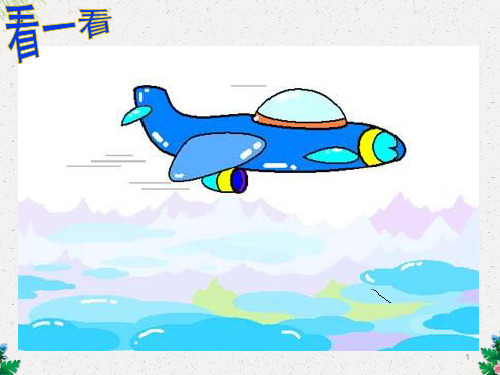
矩形选定 颜色填充 放大 刷子 文字 曲线 多边形 圆角矩形
17
画数字
画上已经有很多东西,要画 字没有地方了,怎么办呢?
新建、橡皮擦、清除图像、改 变画纸的大小可以帮助我们。
18
画数字
用铅笔或刷子把这些字画出来,注意颜料盒 尝试用另一种工具画出阿拉伯数字。
纸张太小了,怎么办? 自己试一下吧!
19
请为即将到来的国庆节创作一幅 庆祝国庆的图画,并用工具在画上写 上庆祝语。
20
单击“文件”
保存作品
单击“另存为(A)”命令
输入文件名
单击保存
21
退出“画图”
方法2
方法1
22
退出“画图”时,出现下面的提 示怎么办?
保存文件并退出, 要求输入文件名。
不保存文件退出。
个朋友有了哪些了解?
1
2
3
4
5
6
7
8
9
10
11
初识“画图”程序
12
13
启动画图程序:
开始所有程序附件画图14
认识“画图”窗口
工 具 箱
颜 料 盒
标题栏 菜单栏
画图区
状态栏
15
快速访问 工具栏
功 能 区
标题栏 画图区
16
工具箱中的各种工具
任意形状选定 橡皮/彩色橡皮
取色 铅笔 喷枪 直线 矩形 椭圆
24
画错了,怎么办?
我们可以用橡皮擦工具把画错的地 方擦掉重新画。
计算机可聪明了,他记录了你的 每一步操作,做错了,可以退回一步。
25
三年级上册信息技术课件-2.6 初识画图程序| 浙江摄影版 (新)(共9张PPT)

结合P16, 出开始——程序——附件——画图 开始——程序——附件——画图 开始——程序——附件——画图 开始——程序——附件——画图 开始——程序——附件——画图 开始——程序——附件——画图 开始——程序——附件——画图 开始——程序——附件——画图 开始——程序——附件——画图 开始——程序——附件——画图 开始——程序——附件——画图 开始——程序——附件——画图 开始——程序——附件——画图 开始——程序——附件——画图 开始——程序——附件——画图 开始——程序——附件——画图 开始——程序——附件——画图
开开始始— ———程程序序————附附件件开————始画画图图——程序——附件——画图
〔1〕翻开画图 〔2〕观察界面 〔3〕随手涂画 〔4〕发现工具
开始——程序——附件——画图 开始——程序——附件——画图 开始——程序——附件——画图 开始——程序——附件——画图 开始——程序——附件——画图 开始——程序——附件——画图 开始——程序——附件——画图 开始——程序——附件——画图 开始——程序——附件——画图 开始——程序——附件——画图
三年级上册信息技术课件-第6课 初识“画图”程序 (2)-浙江摄影版

3). 颜料盒中选择深蓝色,在绘图区画出水波
4).选取“铅笔”工具,颜料盒中选择黑色,绘图区 拖住鼠标左键画出小船和大雁。
作业: 使用画图工具,模仿展示的例子 图片,也可自由发挥,绘制一张图 片。
作与运用。
快速访问工具栏
“画图”按钮
功能区
绘图区域
画画使用最多的工具有哪些?
铅笔、刷子、橡皮等
铅笔 橡皮
刷子
下面,我们就利用“画图”程序提供的工具 来画一画,如下图的渔舟唱晚图案。
1).在功能区中选择“刷子”工具并选好笔头粗细, 颜料盒选择浅蓝色; 2).像平时画画一样,在绘图区按下鼠标左键拖动画 出白云。
回忆? 同学们都上过美术课,都画过画,画画 时,大家会用到了哪些工具?
铅笔、橡皮擦、彩笔、画纸等
初识 “画图”程序
“画图”软件是Windows操作系统中所自带 的绘图软件,利用它可以绘制简笔画、水彩画、插
图或贺年卡等。也可以绘制比较复杂的艺术图案;
既可以在空白的画稿上作画,也可以修改其他已有 的画稿。这节课我们就来学习win7下画图软件的操
浙摄版小学信息技术三年级上册《第6课初识“画图”程序》教学设计

浙摄版小学信息技术三年级上册《第6课初识“画图”程序》教学设计浙摄版小学信息技术三年级上册《第6课初识“画图”程序》教学设计教材分析:“画图”程序是一个标准的Windows系统下的应用程序,通过这个程序的学习,学生可以基本掌握应用程序的操作方法。
本课是“画图”的入门课程,重点在于介绍画图的基本界面和常用工具。
本课中的范例是用“铅笔”“刷子”这两种常用绘图工具绘制的,利用这两种工具就可以完成简单的绘画作品,而“橡皮”作为一种修改工具,初学绘画时常要用到。
通过三种工具的使用,学生可以初步体会到计算机绘画的特点和“画图”工具的一般使用方法。
“画图”中的工具很多,学生的计算机操作基础不一,学生的绘画兴趣也各不相同,教材安排了“试一试”、“教你一招”来让学生探索不同工具的特性,试着画出各具特色的作品。
教学目标:1.巩固通过“开始”按钮打开程序的方法,认识“画图”界面。
2.通过探究,了解“铅笔”、“刷子”、“画图”等绘图工具的特点。
3.感受计算机绘画的乐趣,激发计算机绘画的兴趣。
重点难点:重点:认识“画图”程序界面。
难点:探究“铅笔”、“刷子”、“画图”等绘图工具的特点。
教学准备:准备几幅用“铅笔”、“刷子”画的范例。
教学流程:一、谈话引入1.课前谈话:张老师从大家的表情上看出大家一定很喜欢上信息技术课,那么通过几节课的学习,你掌握了哪些本领了呢?2.好。
今天在学习新课之前,老师想给大家看一幅画: 一只小鸟离开了树林,找不到自己的家了,它想自己重新找一个地方安家生活,它找呀找呀(飞过被烟雾弥漫的工业区,飞过污染严重的废水沟)都觉得不合适,最后,它飞到一块空地上,你觉得小鸟可以在这里安家生活吗?同桌间讨论一下。
为什么?3.那么,小朋友们,你们觉得小鸟生活的地方应该是怎么样的?对,要有树,有树就能更好地净化空气……二、打开画板1. 那么今天,我们就来做一做环境改善员,帮助小鸟改变一下这里的环境,让它能留下来生活,大家说好吗?2. 好,要给小鸟设计家园,我们就要用到电脑里的一位帮手,大家知道它是谁?(有同学能答出来,就请同学讲解演示)师生演示:开始→程序→附件→画图,最大化,同桌互助,已经打开的学生可以看书对照认认各部分。
小学三年级上册信息技术-2.6初识画图程序-浙江摄影版 (20张)ppt课件

画图程序是WINDOWS操作系统附带的程序,其容 易性和实用性的特点,使其深受小学生的喜欢。结合 我校学生的具体情况,我把1、2这两个课时综合在一 起进行本堂课的教学。
教学目标
第一、使学生掌握画图的启动和关闭 。
第二、了解画图程序窗口界面 。
第三、掌握画图工具的简单使用。通过本课的学 习,能够运用各种工具画出一幅简单的作 品—“我的小家”。
教学重点和难点
• 画图程序工具栏中各种工具的正确使用
任意形状裁剪 橡皮擦 吸管 铅笔 喷枪 直线 矩形 椭圆
选定 用颜色填充 放大镜 刷子 文字 曲线 多边形 圆角矩形
新课学习
一、让一个学生演示启动过程,然后关闭。
二、让学生观察窗口界面,逐渐引导学生认 识菜单栏、标题栏、工具栏、绘图区、调 色板等等。
菜单栏 标题栏 工具栏 绘图区 调色板
三、将学生分成几个小组,分别摸索和探讨 其他工具的使用,派代表当小老师介绍演 示,让他们自己得出结论
四、老师讲解演示如何填充颜色
讲解评价
• 学生完成作品后,将画的好的和不好的分
别演示出来。让学生自己评价,得出结论, 好的好在哪里,不好的又是哪里不足,怎 样帮他改进。
• 最后评出最佳作品,予以打印张贴,然后
以说话的形式小结:“这节课你学到了什 么?”
同学们
来学校和回家的路上要注意安全
同学们
三年级上册信息技术课件-2.6初识画图程序|浙江摄影版(新) (共20张PPT)

教学重点和难点
• 画图程序工具栏中各种工具的正确使用
任意形状裁剪 橡皮擦 吸管 铅笔 喷枪 直线 矩形 椭圆 选定 用颜色填充 放大镜 刷子 文字 曲线 多边形 圆角矩形
新课学习
一、让一个学生演示启动过程,然后关闭。 二、让学生观察窗口界面,逐渐引导学生认 识菜单栏、标题栏、工具栏、绘图区、调 色板等等。
菜单栏 标题栏 工具栏
绘图区 调色板
三、将学生分成几个小组,分别摸索和探讨 其他工具的使用,派代表当小老师介绍演 示,让他们自己得出结论 四、老师讲解演示如何填充颜色
讲解评价
• 学生完成作品后,将画的好的和不好的分
别演示出来。让学生自己评价,得出结论, 好的好在哪里,不好的又是哪里不足,怎 样帮他改进。 • 最后评出最佳作品,予以打印张贴,然后 以说话的形式小结:“这节课你学到了什 么?”
教材分析
画图程序是WINDOWS操作系统附带的பைடு நூலகம்序,其容
易性和实用性的特点,使其深受小学生的喜欢。结合
我校学生的具体情况,我把1、2这两个课时综合在一 起进行本堂课的教学。
教学目标
第一、使学生掌握画图的启动和关闭 。 第二、了解画图程序窗口界面 。 第三、掌握画图工具的简单使用。通过本课的学 习,能够运用各种工具画出一幅简单的作 品—“我的小家”。
三年级上册信息技术课件-2.6初识画图程序| 浙江摄影版
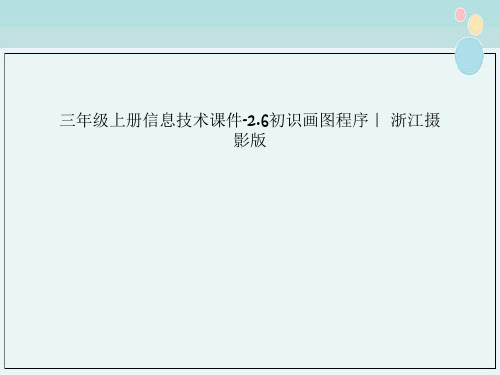
5 Part five
调整画纸的大小
在“画纸”的右下角、底部和右侧有三个蓝色的控制点,把鼠标 移动到这些控制点上时,鼠标变为双向箭头,这时拖动鼠标就可以改 变画纸的大小,
6 Part six
清除图画
7 Part seven
打开一幅图画
这就是打开的图画。
8 Part eight
退出画图程序
三年级上册信息技术课件-2.6初识画图程序| 浙江摄 影版
1 Part one
启动画图程序
2 Part tow
认识画图程序窗口
3 Part three
认识画图工具箱
用鼠标单击工具箱中的工具按钮,将工具选中,在画纸上拖 动鼠标就可以使用各种工具了。
4 Part four
改变画纸的颜色
颜料盒的左边有两个小方块,一个表示前景色,一个表示背景色。
当退出“画图”程序时,会弹出下列对话框。
THE END
三年级上册信息技术课件-2.6初识画图程序| 浙江摄影版 (新)(共18张PPT)PPT文档共20页

52、法律源于人的自卫本能。——英 格索尔 53、人们通常会发现,法律就是这样 一种的 网,触 犯法律 的人, 小的可 以穿网 而过, 大的可 以破网 而出, 只有中 等的才 会坠入 网中。 ——申 斯通
பைடு நூலகம்
54、法律就是法律它是一座雄伟的大 夏,庇 护着我 们大家 ;它的 每一块 砖石都 垒在另 一块砖 石上。 ——高 尔斯华 绥 55、今天的法律未必明天仍是法律。 ——罗·伯顿
谢谢你的阅读
❖ 知识就是财富 ❖ 丰富你的人生
71、既然我已经踏上这条道路,那么,任何东西都不应妨碍我沿着这条路走下去。——康德 72、家庭成为快乐的种子在外也不致成为障碍物但在旅行之际却是夜间的伴侣。——西塞罗 73、坚持意志伟大的事业需要始终不渝的精神。——伏尔泰 74、路漫漫其修道远,吾将上下而求索。——屈原 75、内外相应,言行相称。——韩非
- 1、下载文档前请自行甄别文档内容的完整性,平台不提供额外的编辑、内容补充、找答案等附加服务。
- 2、"仅部分预览"的文档,不可在线预览部分如存在完整性等问题,可反馈申请退款(可完整预览的文档不适用该条件!)。
- 3、如文档侵犯您的权益,请联系客服反馈,我们会尽快为您处理(人工客服工作时间:9:00-18:30)。
在这100年里,睡美人 周围的森林发生了很大的改 变,小桥断了桥板,石头挡 住了道路,树木没了生机。
1、修小桥
用铅笔或笔刷将桥上的线画完整
2、去除道路上的石头
用橡皮擦去路上的石头
3、画苹果
用刷子在树上画上苹果
使用刷子时粗细要合适 使用橡皮时选择颜色2改变橡皮颜色
一、太阳升Leabharlann 二、溪水清澈 三、花草树木恢复生机
主。
过了十五年,诅咒真的实现了,公主碰 到了纺锤,倒在了草地上睡着了。公主倒下的 一刹那,太阳消失了,溪水干枯了,花儿、草 儿、树儿都枯萎了,世间变得一片昏暗。
比一比
踏上寻找睡美人,拯救睡美人的道路吧
一、太阳升起 二、溪水清澈 三、花草树木恢复生机
快速访问工具栏
“画图”按钮
功能区 绘图区域
初识画图程序
铅笔 用颜色填充
文本 橡皮擦
颜色选取器
从我我前要祝,公愿有主公一十主个五倒很岁下漂时去亮,不的被是公一死主个掉诞纺, 生锤而了戳是,伤熟被手睡邀指一请,百的倒年预地,言死直家掉到都,有给从一她此天最太太美阳阳 好不升的再起祝升,福起溪,,水而树清一木澈个花,女草花预枯草言萎树家,木很溪都生水恢气污复 国浊生王。机没。有邀请她,于是她就诅咒公
画上太阳
给溪水涂上颜色
用喷枪给树木画上绿 叶、画上花草,让大 地充满生机
使用橡皮擦去睡美人紧闭的双眼,用粗铅笔或 刷子画上睁开的眼睛。
